Come ricevere avvisi per andare a letto in base allorario in cui è necessario svegliarsi

Come ricevere avvisi per andare a letto in base all'orario in cui è necessario svegliarsi
VLC è il lettore multimediale preferito, adatto sia agli utenti avanzati che a quelli amatoriali. Configurare le impostazioni e le opzioni di base è semplice, ma addentrarsi nella personalizzazione e nella modifica delle sue funzionalità è piuttosto difficile per i principianti. Molti utenti si sono lamentati di problemi nel salvataggio delle impostazioni dell'equalizzatore. Purtroppo, non esiste un'opzione apparente per salvare rapidamente il livello audio, i preset specificati e, soprattutto, le impostazioni dell'equalizzatore. In questo post vi guideremo passo dopo passo attraverso la procedura di salvataggio delle impostazioni dell'equalizzatore.
Per iniziare, avvia VLC e clicca sul pulsante "Mostra impostazioni estese" per aprire la finestra delle impostazioni dell'equalizzatore. Nella scheda "Equalizzatore grafico", clicca sulla casella di controllo "Abilita" per abilitare l'equalizzatore, seleziona un preset dall'elenco e inizia a impostare i livelli dell'equalizzatore come desiderato.
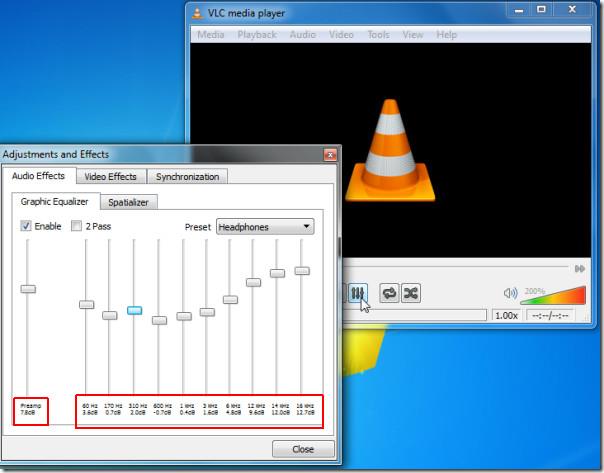
Una volta impostati i livelli di equalizzazione, annota i valori da sinistra a destra (seguiti dal suffisso dB) e il valore del preamplificatore , noto anche come guadagno globale (presente sul lato sinistro). Ora chiudi la finestra Regolazioni ed effetti e, nel menu Strumenti, clicca su Preferenze.
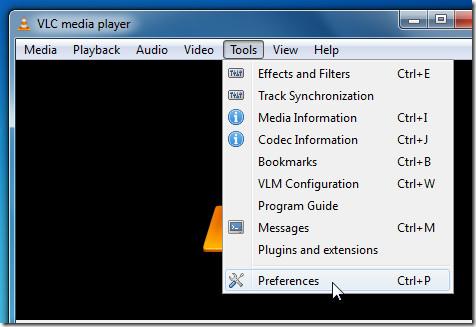
Dall'angolo in basso a sinistra, abilita l'opzione "Tutto" per visualizzare le opzioni avanzate di ciascuna categoria. Dalla barra di navigazione principale, espandi la categoria "Audio" e poi "Filtri" per selezionare "Equalizzatore". Verranno visualizzate le impostazioni dell'equalizzatore nella finestra principale. Ora, nel campo di input "Guadagno bande", inserisci i valori (separati da uno spazio singolo) che hai annotato (escluso il suffisso "db") e nel campo di input "Guadagno globale" inserisci il valore del preamplificatore. Puoi anche specificare un preset, se necessario. Dopo aver inserito tutti i valori nei campi obbligatori, fai clic su "Salva" per salvare le impostazioni dell'equalizzatore.
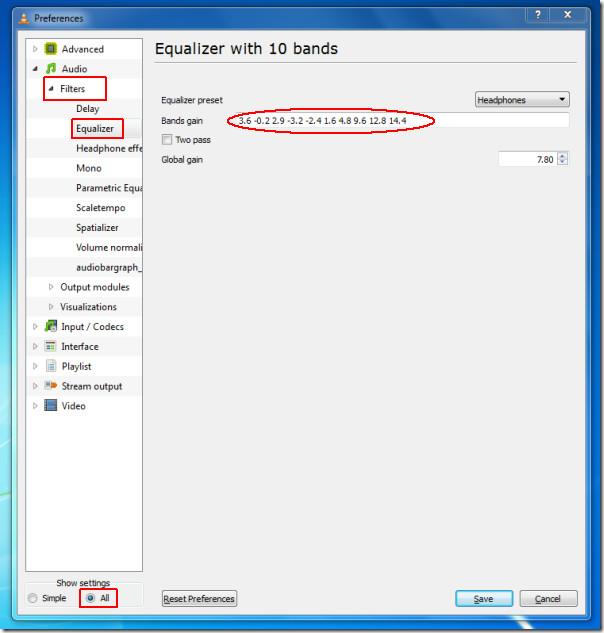
D'ora in poi, al riavvio di VLC, le barre dell'equalizzatore rimarranno invariate e potrai goderti i tuoi contenuti multimediali preferiti senza dover impostare l'equalizzatore più e più volte.
Abbiamo dimostrato questo trucco utilizzando l'ultima versione di VLC 1.1.0.
Come ricevere avvisi per andare a letto in base all'orario in cui è necessario svegliarsi
Come spegnere il computer dal telefono
Windows Update funziona fondamentalmente in combinazione con il registro e diversi file DLL, OCX e AX. Nel caso in cui questi file si corrompano, la maggior parte delle funzionalità di
Ultimamente spuntano come funghi nuove suite di protezione del sistema, tutte dotate di un'ulteriore soluzione di rilevamento antivirus/spam e, se sei fortunato
Scopri come attivare il Bluetooth su Windows 10/11. Il Bluetooth deve essere attivo affinché i tuoi dispositivi Bluetooth funzionino correttamente. Non preoccuparti, è facile!
In precedenza, abbiamo recensito NitroPDF, un buon lettore PDF che consente anche all'utente di convertire i documenti in file PDF con opzioni come unire e dividere il PDF
Hai mai ricevuto un documento o un file di testo contenente caratteri inutili e ridondanti? Il testo contiene molti asterischi, trattini, spazi vuoti, ecc.?
Sono così tante le persone che mi hanno chiesto informazioni sulla piccola icona rettangolare di Google accanto all'Orb di avvio di Windows 7 sulla mia barra delle applicazioni che ho finalmente deciso di pubblicare questo
uTorrent è di gran lunga il client desktop più popolare per scaricare torrent. Anche se funziona perfettamente per me su Windows 7, alcune persone hanno
Tutti hanno bisogno di fare pause frequenti mentre lavorano al computer, se non si fanno pause c'è una grande possibilità che i tuoi occhi saltino fuori (ok, non saltino fuori







